重装系统后跳转列表怎么关闭
更新时间:2017-12-23 10:04:35
作者:叶子猪
最近有用户在重装系统后每打开一个程序系统中就会生成一个跳转列表,比如说每次打开一个WORD或新打开一个网页等,都可以在开始菜单里对应程序查看到所出现的跳转列表。
我们在开始菜单里查看一下360安全浏览器,然后在右边菜单中会出现最近关闭的标签页。由于每关闭一个标签页就会出现在右边跳转列表中。
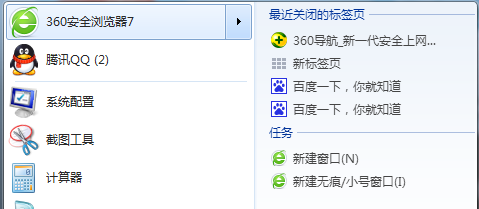
虽然我们可逐个关闭掉,然后通过鼠标右键选删除就行了。可是觉得很麻烦又碍眼,因为下次打开一堆软件后还是会看到一条跳转列表。所以想要不用去关掉就不会显示跳转换列表的方法还是有的。
1、如果你不喜欢列表的形式可以不使用它。我们在任务栏里点一下鼠标右键选择属性,然后再切换至开始菜单标签页。
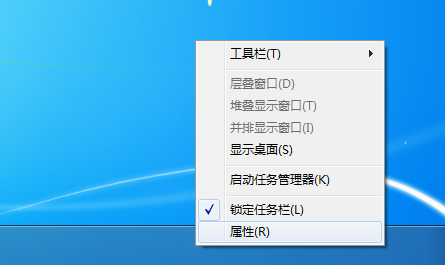
2、我们在隐私处把“存储并显示最近在开始菜单中打开的程序”与“存储并显示最近在开始菜单和任务栏里打开的项目”前面两个复选框中的“勾”取消就行了。
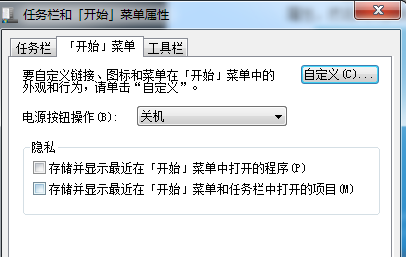
若你并非不喜欢跳转列表,只是每次浏览网页时突然觉得前面有个不错的网站,想要再打开就可以把要保存的网页将它固定,然后把鼠标放在网页名称最后端就会出现一个锁定的图标,点击一下就能够把它锁定。此后不论你打开了多少浏览页都一眼找到刚被你锁住的浏览页。
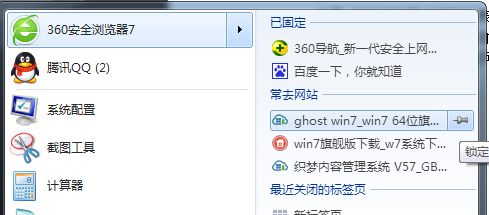
以上就是重装系统后跳转列表怎么关闭的方法了,希望可以帮助到大家。
系统重装相关下载
重装系统软件排行榜
重装系统热门教程
- 系统重装步骤
- 一键重装系统win7 64位系统 360一键重装系统详细图文解说教程
- 一键重装系统win8详细图文教程说明 最简单的一键重装系统软件
- 小马一键重装系统详细图文教程 小马一键重装系统安全无毒软件
- 一键重装系统纯净版 win7/64位详细图文教程说明
- 如何重装系统 重装xp系统详细图文教程
- 怎么重装系统 重装windows7系统图文详细说明
- 一键重装系统win7 如何快速重装windows7系统详细图文教程
- 一键重装系统win7 教你如何快速重装Win7系统
- 如何重装win7系统 重装win7系统不再是烦恼
- 重装系统win7旗舰版详细教程 重装系统就是这么简单
- 重装系统详细图文教程 重装Win7系统不在是烦恼
- 重装系统很简单 看重装win7系统教程(图解)
- 重装系统教程(图解) win7重装教详细图文
- 重装系统Win7教程说明和详细步骤(图文)













